PS5 깜박이는 파란색 표시등을 수정하는 방법
게시 됨: 2023-01-10
PlayStation 5는 2020년에 출시된 Sony의 비디오 게임 콘솔입니다. 이 새로운 PlayStation 콘솔에는 완전히 새로운 사용자 인터페이스와 현재 세대의 게임 경험과 일치하는 몇 가지 놀라운 기능이 있습니다. 그러나 새 PS5에도 새 콘솔에서 일반적으로 발생하는 문제가 없는 것은 아닙니다. 그 중 하나는 콘솔에서 게임을 하는 동안 많은 PlayStation 사용자가 불행하게도 접하게 되는 깜박이는 파란색 표시등 PS5입니다. 같은 문제를 겪고 있는 사람이라면 PS5에서 파란색 표시등이 깜박이는 이유에 대한 오늘의 문서가 많은 도움이 될 것입니다. 본체에서 반복되는 블루 라이트를 쉽게 해결하는 데 도움이 되는 몇 가지 문제 해결 방법에 대해 논의할 것입니다. 자, 이 죽음의 푸른 빛을 바로 고치는 일을 시작합시다.

내용물
- PS5 깜박이는 파란색 표시등을 수정하는 방법
- 방법 1: 적절한 전원 연결 확인
- 방법 2: 안전 모드에서 PS5 다시 시작
- 방법 3: HDMI 연결 확인
- 방법 4: PS5 전원 껐다 켜기
- 방법 5: 캐시 지우기 및 데이터베이스 재구축
- 방법 6: 안전 모드를 통해 소프트웨어 업데이트
- 방법 7: 안전 모드에서 기본 설정 복원
- 방법 8: PS5의 비디오 출력 변경
- 방법 9: 콘솔이 스스로 문제를 해결하도록 강제
- 방법 10: PS5 재설정
- 방법 11: Sony 지원팀에 문의
- PS5에서 파란색 표시등이 깜박이는 이유는 무엇입니까?
PS5 깜박이는 파란색 표시등을 수정하는 방법
PS5 콘솔을 켤 때 계속 깜박이는 파란색 표시등이 콘솔이 정상적으로 켜지지 않는 것을 볼 수 있습니다. 본체에서 동일한 문제가 발생하면 아래 언급된 실행 가능한 수정 사항에 따라 문제를 해결하십시오.
방법 1: 적절한 전원 연결 확인
파란색 표시등은 콘솔에서 전원 연결을 확인하라고 알려주는 방법일 수 있습니다. 전원 케이블이 콘솔에 제대로 연결되어 있는지 확인해야 합니다. 또한 아래 단계에 따라 전원 연결을 확인하는 동안 콘솔을 청소하는 것을 잊지 마십시오.
1. 본체를 끈 후 본체에서 전원 케이블 을 분리합니다.

2. 몇 초 후에 케이블을 콘솔에 올바르게 다시 연결 합니다.
다시 연결할 때 파란색 표시등 문제가 지속되면 다른 전원 케이블 을 사용해 보십시오.
방법 2: 안전 모드에서 PS5 다시 시작
PS5 깜박이는 파란색 표시등을 수정하는 다음 방법은 안전 모드에서 PS5를 다시 시작하는 것입니다. 먼저 본체를 안전 모드로 부팅해야 합니다. 파란색 표시등이 깜박일 수 있는 시스템의 일시적 결함을 해결하는 데 도움이 됩니다. 다음 단계는 안전 모드에서 PS5를 부팅하는 방법을 안내합니다.
1. 전면 패널의 전원 버튼 을 눌러 콘솔을 끕니다.
2. 그런 다음 전원 버튼 을 길게 누르고 두 번째 신호음 이 난 후 손을 뗍니다.
3. 이제 컨트롤러를 USB 케이블 에 연결합니다.

4. 화면에서 컨트롤러의 PS 버튼 을 누르라는 지시를 클릭합니다.
5. 그런 다음 안전 모드 메뉴에서 PS5 다시 시작 을 선택합니다.
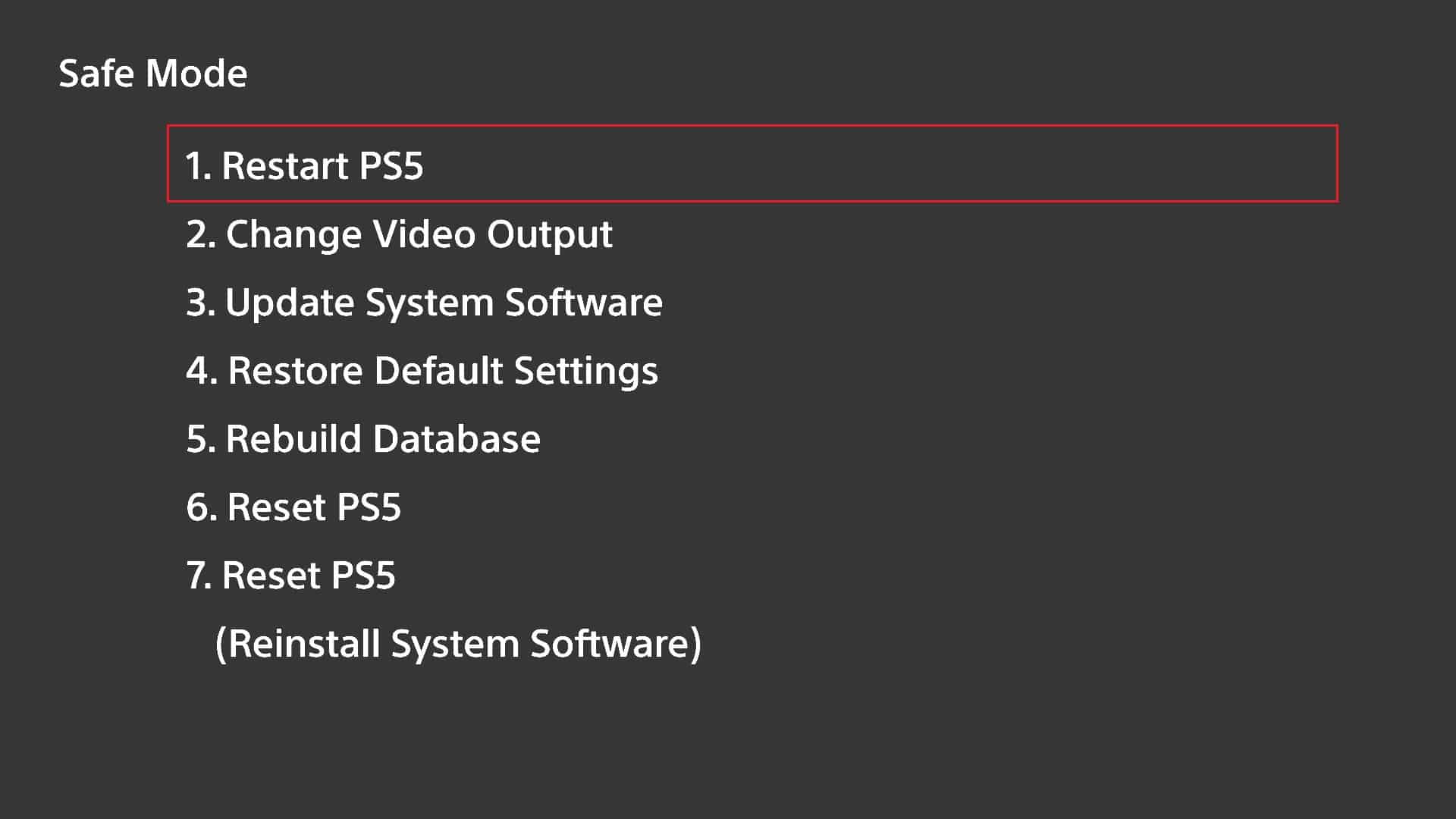
PS5 콘솔이 시작되면 블루라이트 문제가 해결됩니다.
또한 읽기: PS4 오류 CE 42555 1 문제 수정
방법 3: HDMI 연결 확인
HDMI 케이블 연결은 일반적으로 PS5를 스마트 TV와 같은 디스플레이 장치에 연결하는 데 사용됩니다. PS5에서 깜박이는 파란색 표시등을 수정하는 방법에 대한 질문에 답하려면 HDMI 케이블 연결에 문제가 있을 수 있습니다. 이 문제는 파란색 표시등과 신호 없음 문제를 나타낼 수 있습니다. 케이블을 다시 연결하여 적절한 HDMI 연결을 보장할 수 있습니다. 작동하지 않으면 케이블을 새 것으로 교체해 볼 수도 있습니다. 자세한 내용은 다음 솔루션으로 이동하십시오.
방법 4: PS5 전원 껐다 켜기
깜박이는 파란색 표시등 PS5를 수정하는 다음 방법에서는 PS5의 전원을 껐다 켜려고 시도합니다. 본체의 전원을 껐다 켜면 시스템 메모리를 지우고 장치에서 파란색 표시등을 유발할 수 있는 손상된 파일을 제거하는 데 도움이 됩니다. 전원을 껐다 켜도 저장된 데이터, 앱, 파일, 게임 및 설정이 제거되지 않으므로 안전합니다. PS5 콘솔의 전원을 껐다 켜려면 아래 언급된 단계를 따르십시오.
1. 먼저 PS5 콘솔을 완전히 끕니다 .

2. 이제 비프음이 두 번 들릴 때까지 PS5 콘솔의 전원 버튼 을 길게 누릅니다.
3. 그런 다음 HDMI 케이블 을 포함하여 콘솔에 연결된 모든 케이블을 뽑습니다 .
4. 다시 본체의 전원 버튼 을 몇 초간 길게 눌러 전원을 완전히 방전시킵니다.
5. 마지막으로 분리된 모든 케이블을 본체에 다시 연결 하고 전원을 켜서 블루라이트 문제가 해결되었는지 확인합니다.
또한 읽기: PS4 오류 수정 CE-34788-0
방법 5: 캐시 지우기 및 데이터베이스 재구축
콘솔에서 PS5의 파란색 표시등이 깜박이는 이유가 궁금하다면 원인 중 하나는 캐시 파일일 수도 있습니다. 임시 캐시 파일은 시간이 지남에 따라 손상되어 장치 속도가 느려질 수 있습니다. 콘솔을 최적화하고 파란색 표시등을 깜박이지 않고 더 빠르게 실행하려면 다음 단계를 사용하여 캐시를 지우고 데이터베이스를 다시 빌드하십시오.
1. 위의 방법 2 에 언급된 단계를 사용하여 안전 모드 에서 장치를 재부팅합니다.
2. 이제 안전 모드에 있으므로 메뉴에서 캐시 지우기 및 데이터베이스 재구축 옵션 을 선택합니다.
3. 다음에 데이터베이스 재구축 을 선택합니다.
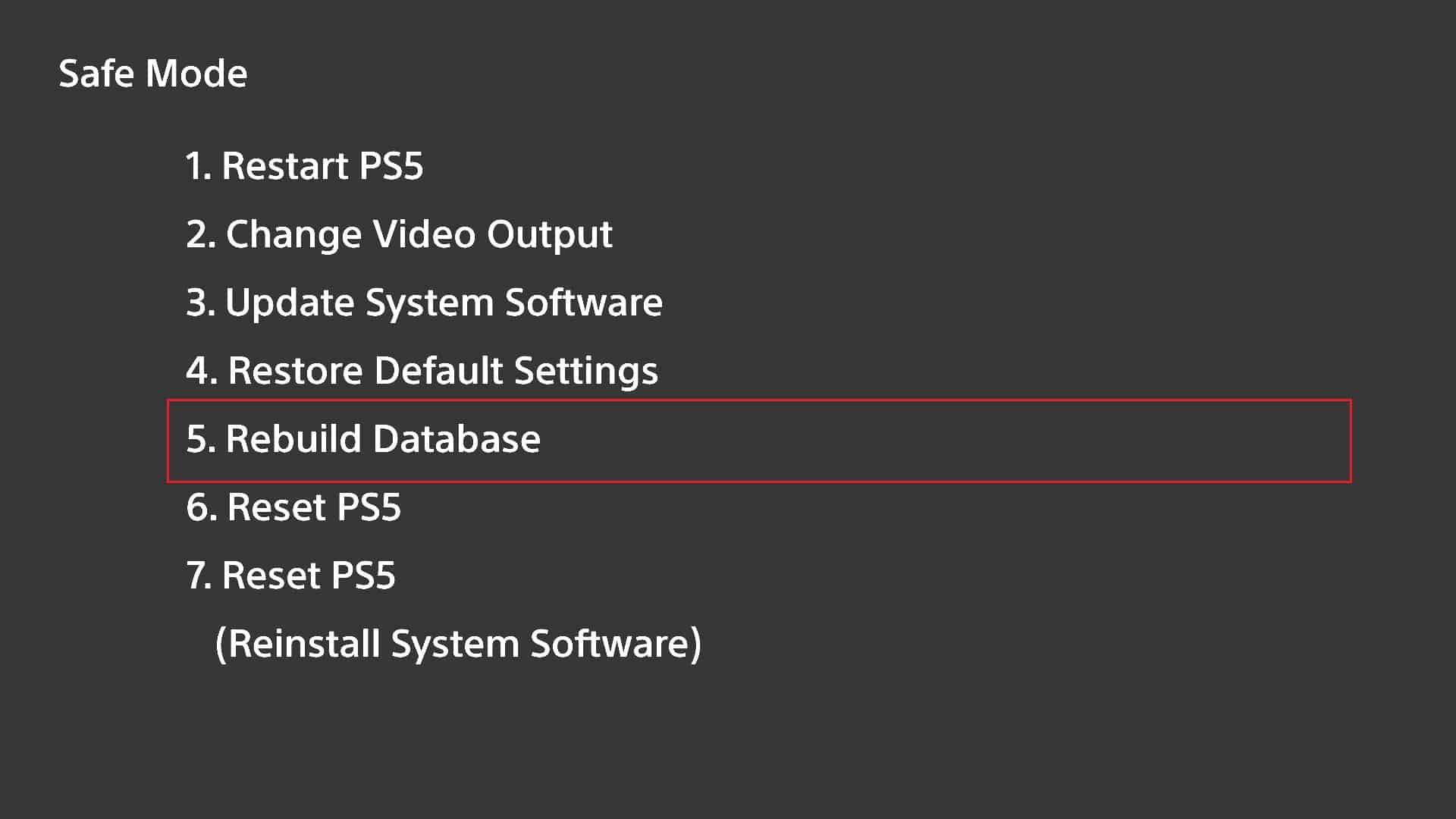

4. 데이터베이스 재구축 프로세스가 완료되면 안전 모드 메뉴 로 돌아가 시스템 소프트웨어 캐시 지우기 를 선택합니다.
단계가 완료되면 PS5 콘솔을 다시 시작 하고 죽음의 푸른 빛이 수정되었는지 확인하십시오.
방법 6: 안전 모드를 통해 소프트웨어 업데이트
PS5 깜박이는 파란색 표시등을 수정하는 다음 방법은 안전 모드를 통해 소프트웨어를 업데이트하는 것입니다. 이 수정은 콘솔의 적절한 기능을 방해할 수 있는 오래된 소프트웨어 버전의 경우에 필요합니다. 인터넷 연결이 안정적인 경우 아래 단계를 진행하여 안전 모드를 통해 소프트웨어를 업데이트하십시오.
1. 방법 2 의 단계에 따라 콘솔을 안전 모드 로 부팅하고 해당 메뉴를 엽니다.
2. 이제 USB 케이블 을 통해 PS5 컨트롤러를 연결하고 메뉴에서 세 번째 옵션인 시스템 소프트웨어 업데이트 를 선택합니다.
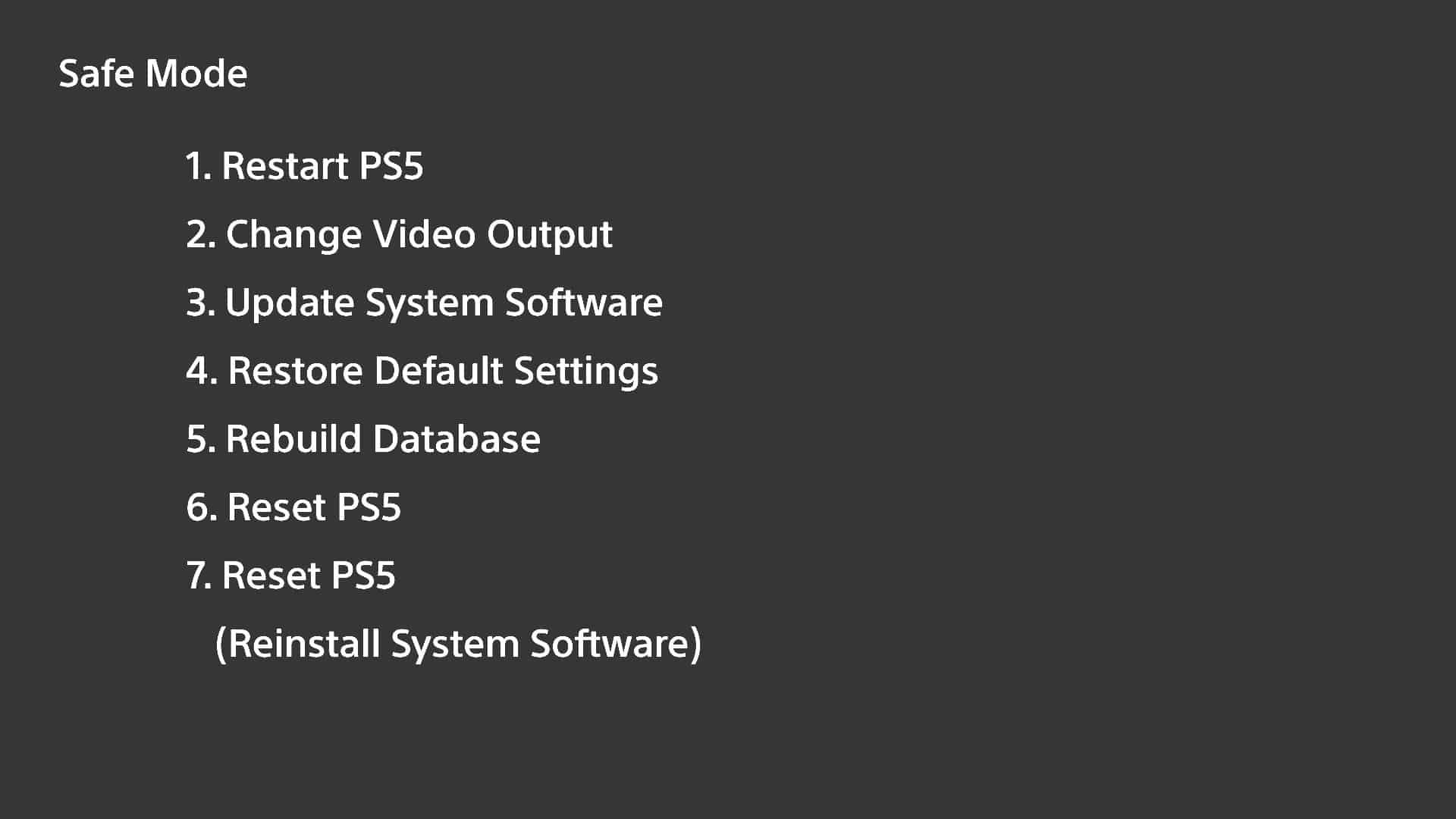
3. 그런 다음 인터넷을 사용하여 업데이트를 선택하여 사용 가능한 최신 소프트웨어를 설치합니다.
4. 업데이트가 완료되면 콘솔을 재부팅 하고 블루라이트 문제가 해결되었는지 확인합니다.
또한 읽기: PS4 WiFi 프록시 서버 오류 수정
방법 7: 안전 모드에서 기본 설정 복원
PS5 콘솔의 안전 모드는 여러 가지 기술적 결함을 해결할 수 있으며 그 중 하나는 청색광입니다. PlayStation 5의 설정이 변경되었거나 소프트웨어가 장치에서 파란색 표시등이 깜박이는 경우 안전 모드에서 시스템의 기본 설정을 복원해 볼 수 있습니다. 파일과 앱을 삭제하지 않고 모든 설정과 구성을 기본값으로 복원합니다.
1. 방법 2 에 설명된 대로 안전 모드 를 시작합니다.
2. 이제 안전 모드 메뉴에서 기본 설정 복원 옵션을 선택합니다.
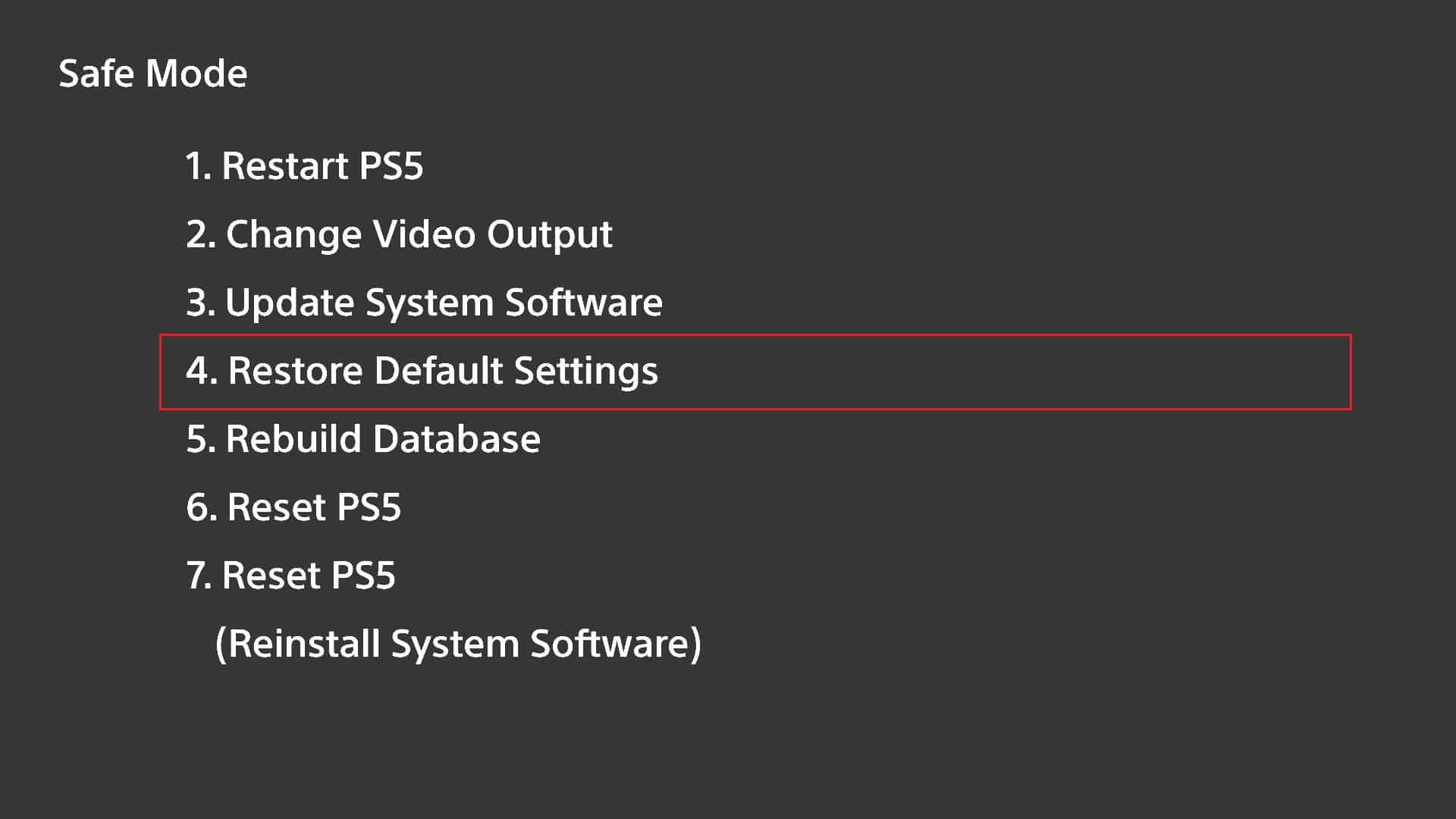
3. 화면의 지시 에 따라 프로세스를 완료하고 파란색 표시등이 수정되었는지 확인합니다.
방법 8: PS5의 비디오 출력 변경
다음으로 PS5에서 깜박이는 파란색 표시등을 수정하는 방법을 알려면 PS5 콘솔의 비디오 출력을 변경해야 합니다. 프로세스에서 데이터 손실 없이 안전 모드에서 이 방법을 수행할 수 있습니다. 비디오 출력을 변경하려면 아래 지침을 따르십시오.
1. 방법 2 의 단계를 사용하여 안전 모드 에서 PlayStation 5를 부팅합니다.
2. USB 케이블 을 통해 컨트롤러를 연결하고 메뉴에서 두 번째 옵션인 비디오 출력 변경 을 선택합니다.

3. 그런 다음 HDCP 모드 변경 으로 이동하여 HDCP 1.4 전용 으로 설정합니다.
4. PS5를 재부팅하여 문제가 해결되었는지 확인하십시오.
5. 파란색 표시등이 계속 표시되면 안전 모드를 실행하고 비디오 출력 변경 옵션을 다시 선택하십시오.
6. 해상도 변경 을 선택하고 자동 에서 720p 와 같이 더 낮은 해상도로 변경합니다.
7. 마지막으로 PlayStation 5를 재부팅하고 문제가 해결되었는지 확인합니다.
방법 9: 콘솔이 스스로 문제를 해결하도록 강제
깜박이는 파란색 표시등 PS5를 해결하기 위해 본체에서 자체적으로 문제를 해결하도록 강제할 수도 있습니다. 이 방법을 사용하면 본체가 안전 모드로 전환될 필요가 없으며 앱과 게임도 그대로 유지됩니다.
1. PS5 콘솔 을 켭니다 .
2. 다음으로 PS 로고 가 표시되면 콘솔을 전원 콘센트에서 직접 뽑습니다 .

3. 이제 잠시 후 다시 연결 하고 콘솔을 켭니다 . 이를 통해 죽음의 푸른 빛을 포함한 모든 사소한 문제를 해결할 수 있습니다.
방법 10: PS5 재설정
마지막 방법 중 하나는 PS5 콘솔을 재설정하여 원래 상태로 되돌리는 것입니다. 이 방법은 블루라이트 문제를 해결하는 데 매우 효과적이지만 앱과 게임을 잃게 만들 수 있습니다. 이 방법을 수행하면 저장된 데이터도 삭제됩니다. PS5 콘솔을 재설정하려면 아래 나열된 단계를 따르십시오.
1. 위의 방법 2 에 따라 PS5를 끄고 안전 모드 메뉴를 시작합니다.
2. 이제 메뉴에서 여섯 번째 옵션인 PS5 재설정 을 선택합니다.
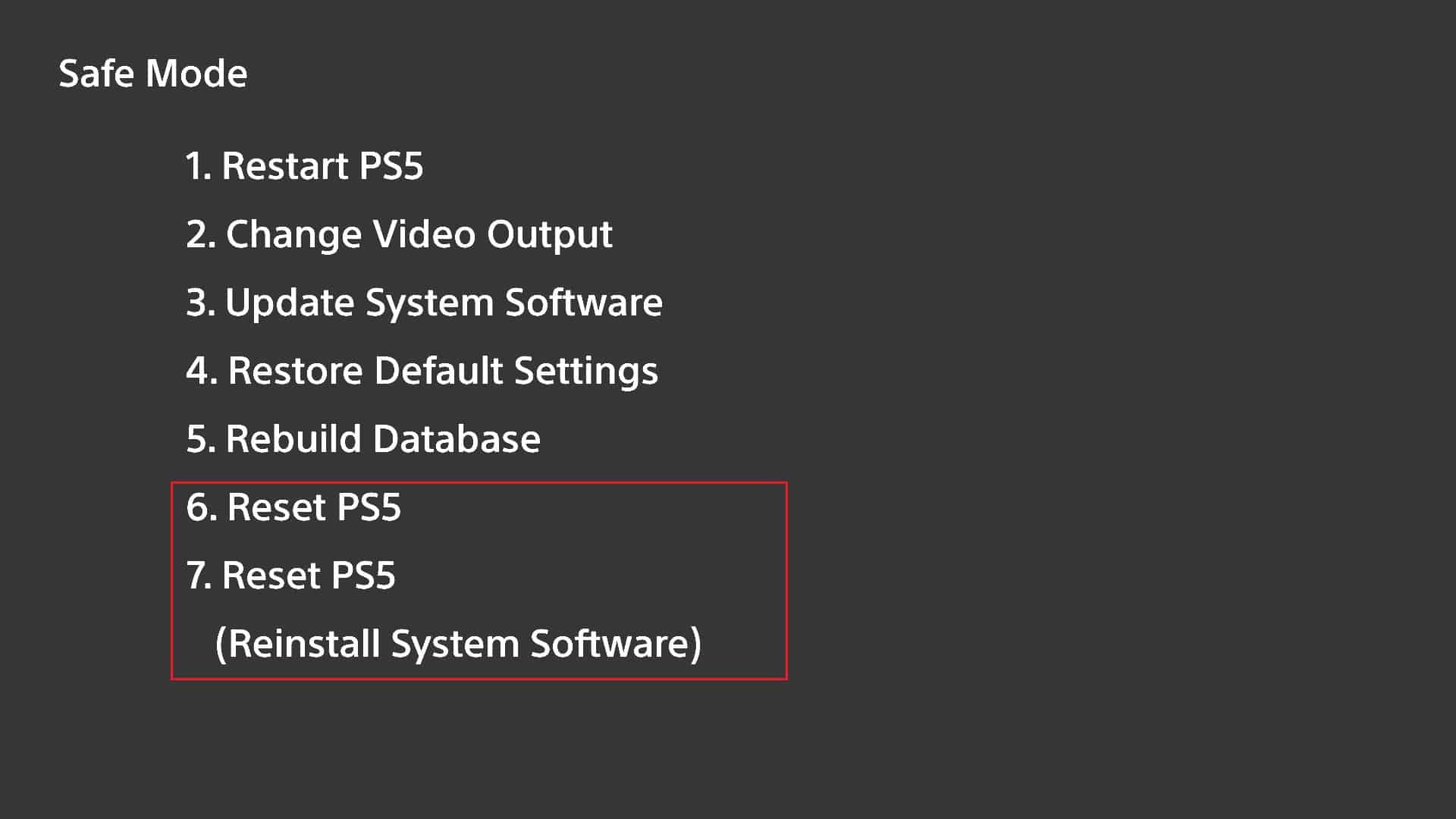
3. 다음 창에서 PS5 콘솔 재설정을 확인합니다 .
초기화 후 사망의 블루라이트가 수정됩니다.
또한 읽기: PS4를 수정하는 10가지 방법이 계속 꺼짐
방법 11: Sony 지원팀에 문의
PS5 깜박이는 파란색 표시등을 수정하기 위해 오늘 시도하는 마지막 방법은 Sony 지원팀에 문의하는 것입니다. 이 방법은 위에서 언급한 해결 방법 중 어느 것도 PS5의 파란색 표시등을 수정하는 데 도움이 되지 않는 경우 최후의 수단입니다. 또한 블루라이트 문제를 해결할 수 없다는 것은 콘솔 하드웨어에 문제가 있음을 나타내며 PlayStation 지원팀의 전문적인 도움을 통해서만 해결할 수 있습니다.
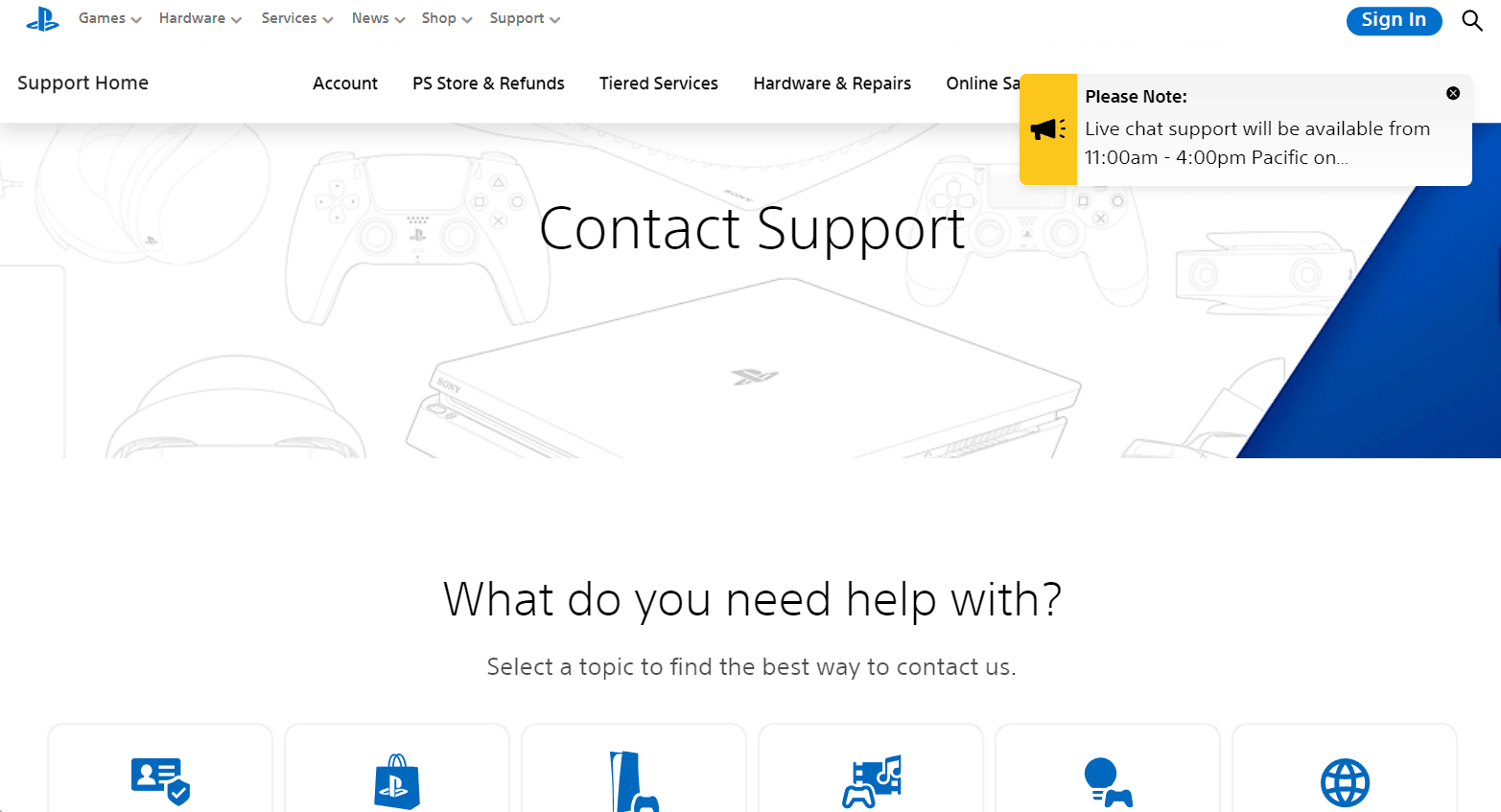
PS5에서 파란색 표시등이 깜박이는 이유는 무엇입니까?
PS5 콘솔의 파란색 깜박이는 표시등은 일반적으로 부팅 중 문제를 나타냅니다. 청색광을 수신하면 디스플레이가 일반적으로 검은색 화면에 고정됩니다. 이 청색광 문제는 다음과 같은 이유로 발생할 수 있습니다.
- PS5 콘솔 강제 종료.
- PlayStation 5의 이전 소프트웨어 버전.
- 잘못 구성된 해상도 설정과 같은 문제를 표시합니다.
- HDMI 케이블 연결 문제.
- PS5의 손상된 하드 드라이브.
추천:
- 휴대 전화의 TikTok에서 사진 길이를 편집하는 방법
- Android TV의 장점과 단점은 무엇입니까?
- PS5는 Xbox와 크로스 플랫폼인가요?
- PS5에서 Spotify 오류 수정
PS5의 깜박이는 파란색 표시등 에 대한 문서가 파란색 표시등에 대한 모든 쿼리, 이를 트리거하는 이유 및 여러 해결 방법을 처리하는 데 도움이 되었기를 바랍니다. 아래에 의견을 남겨서 귀하의 생각, 질문 및 제안에 대해 알려주십시오.
